Det er ideelt å velge MKV for å lagre video- og lyddata. Kjent for sin tapsfrie komprimering og bredere lagringskapasitet, er dette formatet definitivt en go-to for mange mennesker. Men selv da er den dårlige nyheten den begrensede kompatibiliteten med plattformer og enheter. Derfor må du konvertere MKV til AVI å nyte innholdet til det fulle. Det er noen få metoder du kan bruke for en effektiv konvertering.
- Del 1. MKV vs AVI
- Del 2. Konverter MKV til AVI uten kvalitetstap
- Del 3. Endre MKV til AVI ved hjelp av VLC
- Del 4. Gjør MKV til AVI i HandBrake
- Del 5. Endre MKV til AVI Online
- Del 6. Vanlige spørsmål om MKV til AVI
Del 1. MKV vs AVI
MKV er en videofilbeholder utviklet i 2002 av Jesse Kärkkäinen og hans gruppe. På grunn av sin ubegrensede lagringskapasitet, brukes den hovedsakelig til filmer og TV-serier av høy kvalitet.
På den annen side er AVI et videofilformat utviklet i 1992 av Microsoft. Den støtter generelle komprimeringskodeker, inkludert DivX og XviD, for tapsfri komprimering. En av dens gode bruksområder er å synkronisere avspilling på Microsoft Windows-operativsystemet.
For ganske enkelt å vite forskjellene mellom MKV og AVI, sjekk tabellen nedenfor med deres tilsvarende egenskaper:
| MKV | Egenskaper | AVI |
| Tapsfri | Komprimering | Tapsfri |
| H.264, HEVC | Støttede kodeker | DivX, XviD |
| 1080p, 4K, 8K | Støttet oppløsning | 720p, 1080p, 4K |
| De fleste multimediaspillere (VLC, KMPlayer, etc.) | Kompatibilitet | Alle Windows OS-enheter |
Del 2. Konverter MKV til AVI uten kvalitetstap
Konvertering av videoer til et annet format kan føre til potensielt kvalitetstap, men du kan unngå at dette skjer ved å bruke Video Converter Ultimate. Det er et alt-i-ett-program som tilbyr konvertering, modifisering og forbedring av ulike filformater. Naturligvis støtter den et bredt spekter av filtyper, inkludert MKV, AVI, MP4, HEVC, FLV og mer. Her kan du også legge til flere MKV-filer for å konvertere, som kan tilpasses med en ny utgangskodek, oppløsning og kvalitet. Video Converter Ultimate er den ideelle konverteren å stole på for MKV-filene dine.
- Høyhastighets konverteringsprosess, selv for en batchkonvertering.
- Konfigurerbare innstillinger som videostørrelse, sideforhold og FPS.
- Innebygd mediespiller for å streame MKV, AVI og andre videoer.
- Avansert videoredigering med oppskaleringsoppløsning på opptil 8K.
Gratis nedlasting
For Windows
Sikker nedlasting
Gratis nedlasting
for macOS
Sikker nedlasting
Trinn 1. Last ned og installer konverteren på datamaskinen din. Når den kjører, klikker du på Legg til for å laste opp MKV-filene til grensesnittet. For batchkonvertering, klikk på Legg til filer knappen fra øvre venstre hjørne.
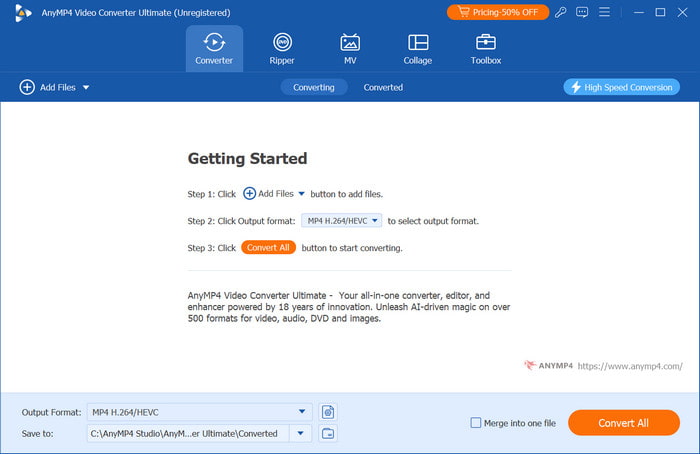
Steg 2. Du kan valgfritt velge utdataformat for hver opplastede video. Men hvis du vil konvertere alle MKV-filer til AVI, gå til Konvertere til rullegardinmenyen øverst til høyre og velg AVI fra Video-fanen.

Trinn 3. Klikk på Egendefinert profil ikonet for å gå inn i den avanserte innstillingen. Endre ønsket kodek, oppløsning og andre parametere. Lagre endringene ved å klikke på Lag ny knapp.
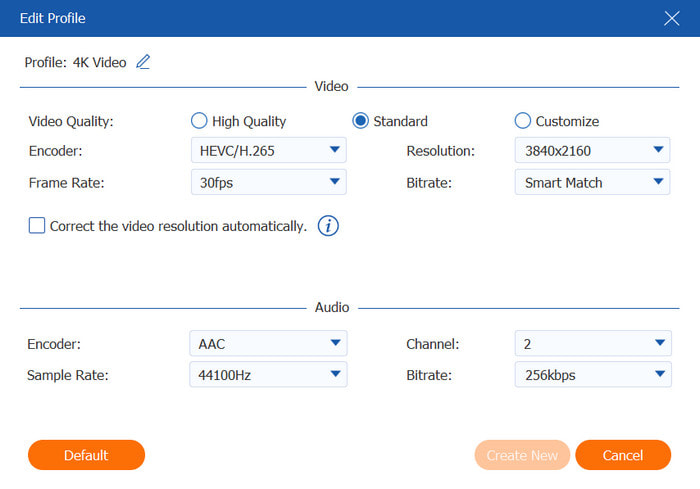
Trinn 4. Når filene er klare, må du velge en lagringsmappe fra Lagre til-menyen. Start deretter konverteringen ved å klikke på Konverter alle knapp. Vent noen øyeblikk til konverteringen er fullført.
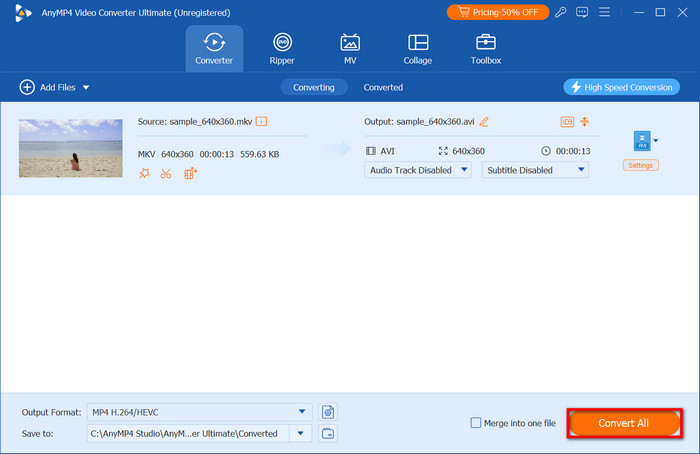
Video Converter Ultimate tar konvertering av MKV til AVI-format til et nytt nivå. Med sine brukervennlige funksjoner og avanserte konvertering er det definitivt det beste valget for Windows og Mac.
Del 3. Endre MKV til AVI ved hjelp av VLC
VLC er en av de beste mediespillerne for Windows, Mac og Linux. En annen bruk av VLC er å konvertere MKV til AVI. Mange av programmets skjulte funksjoner involverer enkel videoredigering, noe som er nyttig hvis du ikke vil laste ned et annet videoredigeringsprogram. Dessuten er VLC gratis og åpen kildekode på det støttede operativsystemet, så det er gratis og tilgjengelig for alle.
Fordeler
- Ingen ekstra utvidelse for å konvertere filer.
- Oppdatert med moderne formater.
- Systemet kan endres gjennom tilpasning.
Ulemper
- Ikke rask nok til å konvertere store filer.
Trinn 1. Åpne VLC Media Player på datamaskinen og naviger til Media-menyen. Velg Konverter/lagre og last opp filen fra dialogboksen som vises.
Steg 2. For å endre fra MKV til AVI, åpne rullegardinmenyen Profil og velg et lignende utdataformat. Angi en destinasjon hvor du vil lagre filen på enheten din, og klikk deretter på Start knappen for å eksportere.
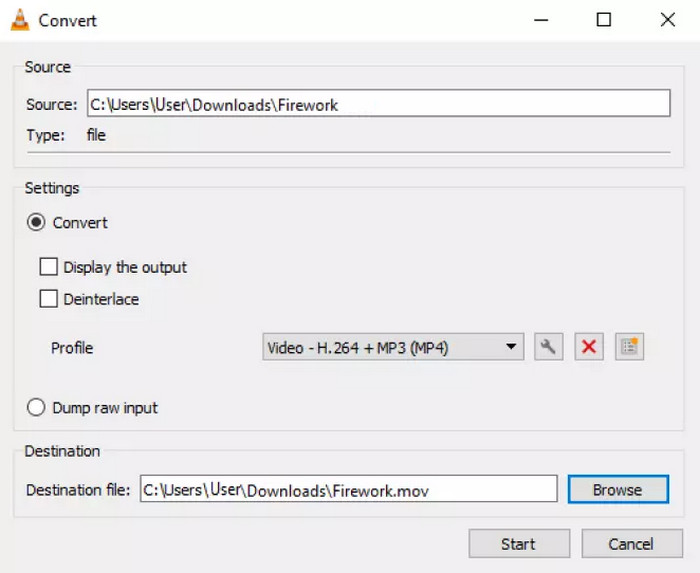
VLC er en fantastisk mediespiller med en konverteringsfunksjon. Selv om det er enkelt å bruke og rimelig, kan det være upålitelig når det gjelder å behandle større filer som MKV. Du må kanskje velge et annet alternativ fra denne listen.
Del 4. Gjør MKV til AVI i HandBrake
Et annet konverteringsverktøy du bør prøve på Windows og Mac er Håndbrekk. Hovedformålet er å omkode, dekode og endre formatinnstillingene for lyd- og videofiler. Det er et populært valg siden det støtter nesten utdaterte og moderne formater, inkludert AVI, MP4, MOV og så videre. Når det gjelder avansert konvertering, er HandBrake det ideelle verktøyet.
Fordeler
- Programmet er lett og krever ikke et avansert skrivebord.
- Støtte batchkonvertering med forskjellige filer.
- Effektiv til å konfigurere sideforhold, størrelse osv.
- Brukere kan legge til undertekster og lydspor til videoene.
Ulemper
- Funksjoner er forvirrende i samme grensesnitt.
Trinn 1. Last ned HandBrake gratis og installer den på enheten din. Klikk på Åpen kilde for å laste opp MKV-en du vil konvertere.
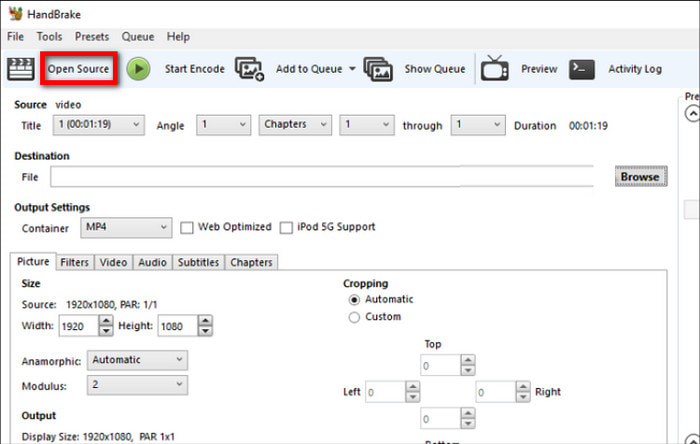
Steg 2. Finn Produksjon alternativet fra Sammendrag-delen og velg AVI som utdataformat. Du kan også konfigurere innstillingene med en ny FPS, oppløsning, kvalitet osv.
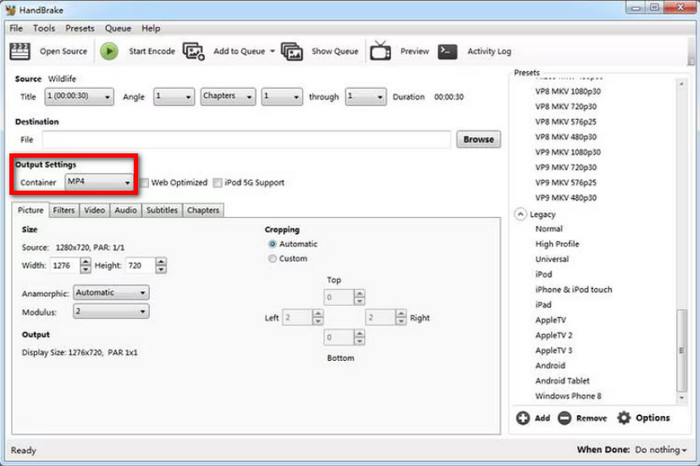
Trinn 3. Når du har konfigurert alt, klikker du på Bla gjennom-knappen i Destinasjonsdelen for å velge en plasseringsmappe, og klikker deretter Start Encode for å konvertere.
HandBrake er en profesjonell MKV-omformer for Windows og Mac. Den har imidlertid en bratt læringskurve, og du kan trenge litt tid på å forstå alle funksjonene.
Del 5. Endre MKV til AVI Online
Gå for en online omformer for å konvertere MKV-filene dine til AVI. Cloudconvert er en av de populære plattformene du kan få tilgang til på Edge, Chrome, Safari og andre nettlesere. Det enkle grensesnittet gjør prosessen raskere, med bare formater å konfigurere. Dessuten trenger du bare å opprette en konto for å bruke den til det fulle.
Fordeler
- Sikker konvertering på nett.
- Støtt flere konverteringer samtidig.
- Ingen vannmerke brukes fra gratisversjonen.
Ulemper
- Bare små filer kan behandles.
- Begrenset filantall per dag.
Trinn 1. Klikk på Velg Fil knappen for å laste opp MKV-filen til Cloudconvert. Du kan også få tilgang til filer fra andre kilder som OneDrive eller Google Drive. Opprett en batchkonvertering ved å klikke på Legg til flere filer knapp.
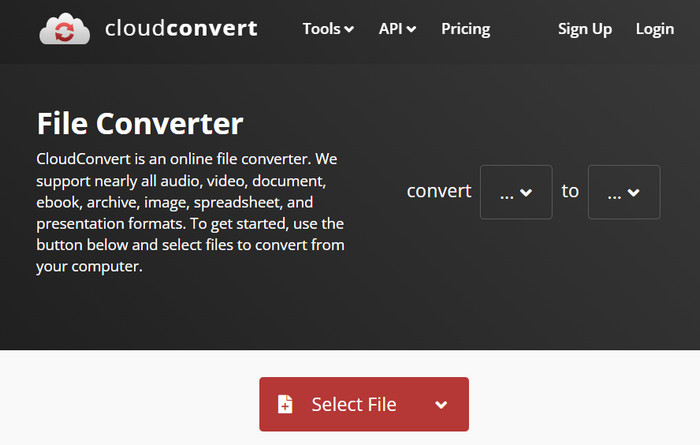
Steg 2. Velg utdataformatet fra rullegardinlisten Konverter til. Du kan også konfigurere innstillingene, som å endre oppløsningen, FPS osv. Klikk på Konvertere knappen for å behandle. Last deretter ned AVI-filen til datamaskinen din.
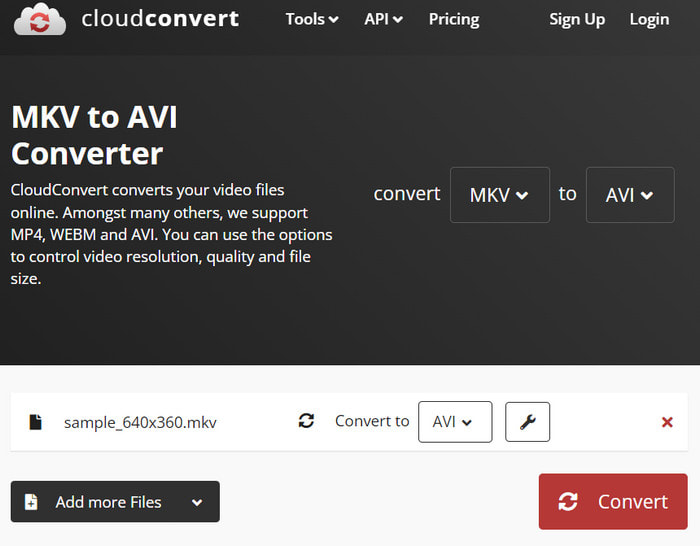
Cloudconvert gjør det enklere å konvertere MKV til AVI. Det er også gratis og tilgjengelig for hvilken nettleser du bruker. Dessverre begrenser den deg til mange av funksjonene med mindre du oppgraderer til en av dens betalte planer.
Del 6. Vanlige spørsmål om MKV til AVI
-
Kan MKV konverteres til AVI?
Ja, det er mulig å konvertere MKV til AVI, og mange skrivebords- og onlineverktøy støtter det. Men for å oppnå en tapsfri konvertering, må du velge en profesjonell omformer.
-
Er AVI bedre enn MKV?
Begge formatene har styrker og svakheter. AVI er bedre for bredere kompatibilitet, mens MKV er ideell for å bevare rådata, noe som betyr at videoen kan være av høy kvalitet.
-
Er AVI foreldet?
Noen brukere synes AVI er utdatert fordi det ikke støtter kapitler eller menyer som moderne videoformater. Dette er litt sant siden Microsoft ikke har oppdatert formatet på mange år.
Avslutter
Du har lært hvordan konvertere MKV til AVI på fire forskjellige måter. Det finnes gratisverktøy som hjelper deg med å konvertere enkelt, men som gjør det utfordrende uten avansert konfigurasjon. I dette tilfellet er Video Converter Ultimate det beste valget i dette innlegget på grunn av sin kraftige og høyhastighets konverteringsalgoritme. Prøv det på Windows eller Mac gratis og opplev en bedre konverteringsprosess.
Mer fra Blu-ray Master
- Topp 6 MKV til DVD Video Converter Online og offline bruk
- 5 beste MKV til Blu-ray-programvare: Oppdateringsgjennomgang av 2024
- Hvordan konvertere MP4 til MKV i 2024
- Topp 5 metoder for å enkelt konvertere AVI-videoer til MKV-format
- Ultimate MKV-videokompressor for å endre størrelse på video uten kvalitetstap

